Выбор значков для элементов рабочего стола
Рисунок 16.9. Выбор значков для элементов рабочего стола
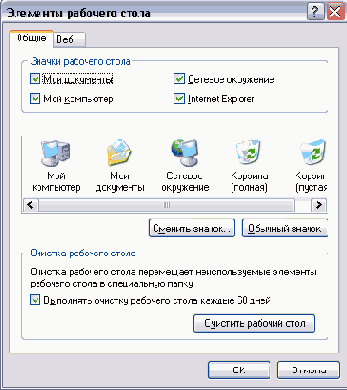
Вторая вкладка диалога позволяет выбрать в качестве рабочего стола Web-страницу в Интернете, локальной сети или на вашем компьютере. По окончании настройки нажмите кнопку ОК, чтобы закрыть диалог. Также нажмите кнопку ОК, чтобы закрыть диалог настройки, и вернуться к выбору задачи в панели управления.
Выберите ссылку Выбрать заставку (Choose Screen Saver) в панели управления. Появится диалог настройки, открытый на вкладке настройки заставки, часто называемой скринсейвером, от английского слова Screen Saver (Рисунок 16.10). Как вы можете заметить, на эту вкладку можно было перейти и, не завершая работу программы настройки. Заставка представляет собой изображение, появляющееся на экране, если вы не работаете с компьютером какое-то время, но он не выключен. Данный диалог позволяет настроить вид заставки. Вы можете выбрать из списка динамическое изображение и установить интервалы времени, после которого заставка будет включена. Вид заставки можно наблюдать в области предварительного просмотра, а если вы хотите посмотреть заставку, увеличенную на весь экран, воспользуйтесь кнопкой Просмотр (View). Заставка исчезнет, когда вы начнете работать с компьютером, например, пошевелите мышь или нажмете клавишу клавиатуры. Можно задать пароль, чтобы убрать заставку с экрана могли только вы. Кроме настроек заставки, данная вкладка позволяет настроить энергосберегающие функции монитора.
">